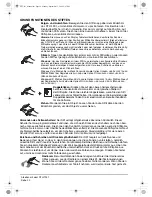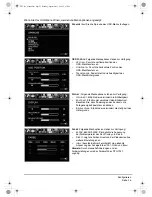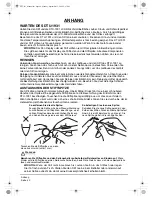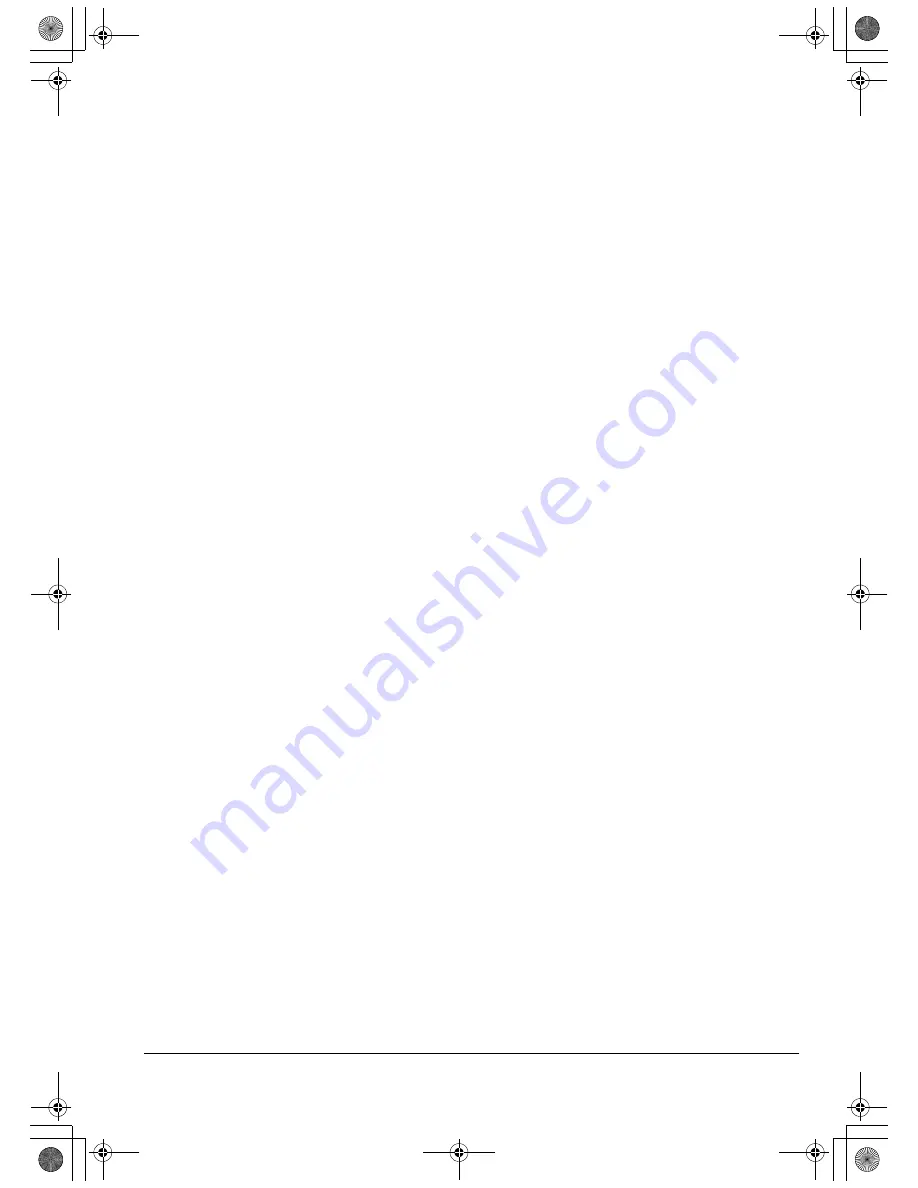
Fehlerbehebung
Seite 29
3.
Überprüfen Sie, ob das Tablett und der Stift funktionieren:
•
Drücken Sie die Spitze des Stiftes auf das Display und kontrollieren Sie, ob die LED-
Statusanzeige blau leuchtet.
•
Wenn die LED-Anzeige nicht leuchtet, überprüfen Sie, ob das USB-Kabel des DTU-1931
mit einem aktiven USB-Anschluss verbunden ist. Wenn das DTU-1931 mit einem USB-Hub
verbunden ist, schließen Sie es direkt an den USB-Anschluss an Ihrem Computer an.
•
Vergewissern Sie sich, dass der USB-Anschluss, den sie verwenden, nicht deaktiviert ist.
Möglicherweise müssen Sie in den BIOS-Einstellung des Systems prüfen, ob das DTU-1931
an einen aktiven USB-Anschluss angeschlossen wurde.
•
Die LED-Statusanzeige leuchtet blau, wenn das DTU-1931 als USB-Gerät registriert ist und
die Stiftspitze gegen das Display gedrückt wird.
4.
Überprüfen Sie den Stift.
Wenn Sie mit dem Stift keine Auswahl auf dem Bildschirm vornehmen
können:
•
Testen Sie den Stift, indem Sie die Stiftspitze oder den Radierer (falls vorhanden) auf die
Oberfläche des Pen Display Tablets drücken. Die LED-Statusanzeige des Tabletts sollte
blau leuchten.
•
Halten Sie nun die Stiftspitze ohne Druck auszuüben innerhalb eines Bereichs von 5 mm
über der Oberfläche des Pen Display Tablets und drücken Sie den Seitenschalter (falls
vorhanden). Die LED-Statusanzeige an Ihrem Tablett muss wieder blau aufleuchten.
•
Wenn die LED-Statusanzeige bei diesen Tests nicht blau leuchtet, stellen Sie sicher, dass
Sie mit dem im Lieferumfang des DTU-1931 enthaltenen Stift arbeiten.
•
Nähere Informationen erhalten Sie unter
Testen des Stiftes
auf Seite 30.
Falls die Probleme weiterhin bestehen, sind Stift oder Pen Display möglicherweise defekt.
DTU193_Manual.fm Page 29 Monday, September 15, 2008 2:47 PM